Xiaomi Mijia モニターライトでデスク上の照度を快適にコントロール
コロナ過で仕事環境が激変し、当初は紙資料の多いこの業界では無理だろうと思っていたテレワークにもすっかり慣れたころ、会社のフリーアドレス化に伴い、ほぼ完全に自宅勤務となりました。
まぁ会社っていうのは勝手なものなのでコロナが完全に収束、というか身近な病気になった途端にまた出社せい!と言われそうですが、それまでは自宅での業務が主になりそうです。
会社では15.4インチノートPC+23.8インチFHDモニターのデュアルモニターでの作業ですが、自宅では27インチQHDモニターのデュアルモニターと圧倒的にPCでの作業がはかどる環境のため、たまに出社してもそこで図面描く気にならんのだな。
自宅での業務が主になることを踏まえ、作業環境をもう少し良くしたいとデスクライトを更新しました。
今までは名作といわれるArtemideのデスクライトを使っていました。デザインは抜群なんですが、もう少しデスク前を広範囲に均一に照らす照明にしたいと前々から考えていた。ちなみにこの器具自体には調光機能はありませんが、調光可能なコントローラー(最後に紹介あり)を使って調光して使っていた。
 で今回購入したのはこちらの「Xiaomi Mijia モニターライト」になります。一枚目の後ろにも映り込んでますが、モニターの上部に引っかけて使用するいわゆる”モニターライト”ってやつです。ちなみにその上に載ってるのはPCカメラ。
で今回購入したのはこちらの「Xiaomi Mijia モニターライト」になります。一枚目の後ろにも映り込んでますが、モニターの上部に引っかけて使用するいわゆる”モニターライト”ってやつです。ちなみにその上に載ってるのはPCカメラ。
この形状のライトではBenQの”ScreenBar”がメジャーですが、少々お高いので考えていたところにこの製品を知り、BenQと同じくワイヤレススイッチ付きで約半額ということで導入しました。
調光調色機能付きで、リモコン操作が可能。本体にボタンが装備された製品もありますが、リモコン付きがマストでした。この理由は後述します。
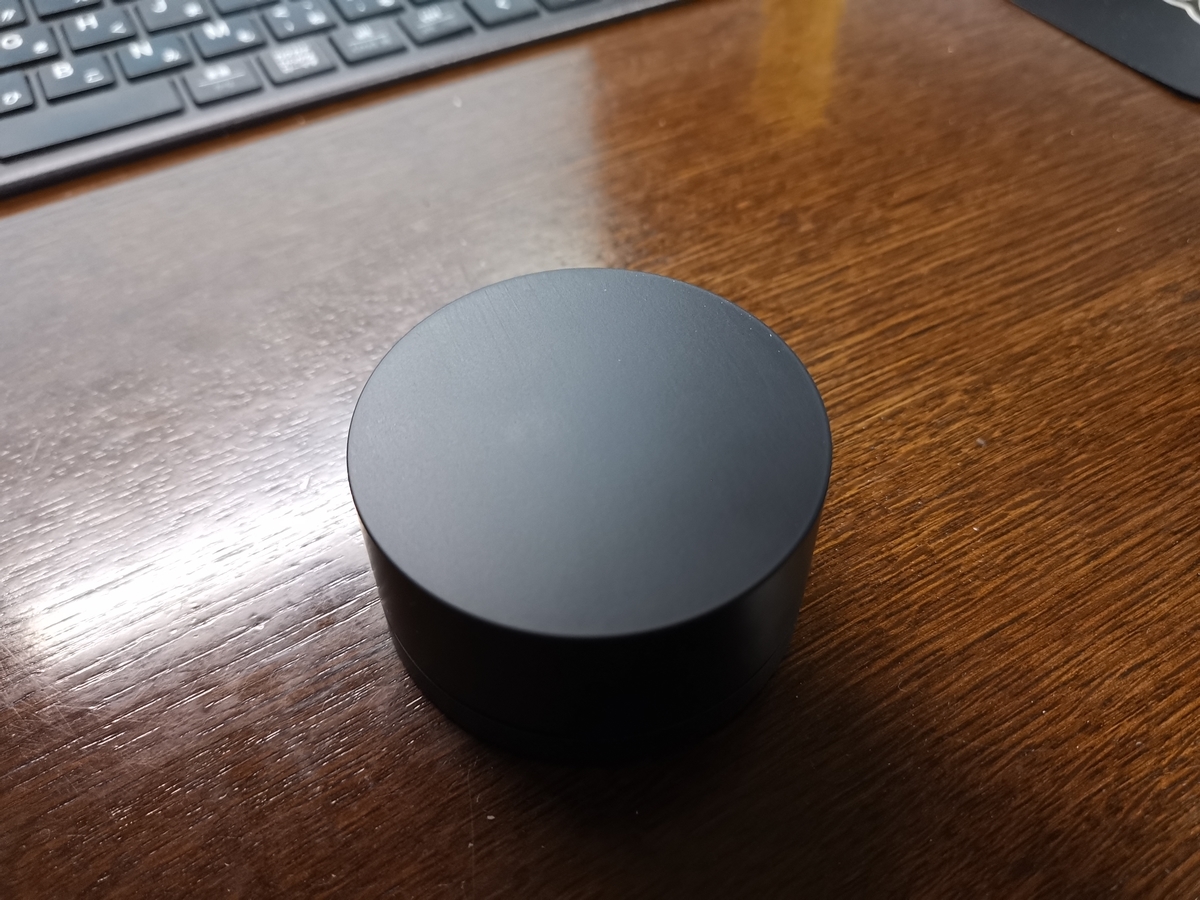
これが付属のワイヤレスリモコン。何の印もないシンプルな円柱形。押すことでオンオフ。回すと調光。押しながら回すことで色温度の変更ができる。一度調光調色をしてしまえばその状態を記憶してくれる。BenQは自動で500ルクスに調光てくれる機能があるようですが、人によって快適な照度は違うので不要と思いました。
心配だった画面への内り込みは角度を調整することでなし。ただしモニター下部の枠に光が乗ってくるので慣れるまでは少し違和感がありました。ただそれよりも気になるのがキーボードのへの光の反射。入射角と反射角なので角度によっては気になりませんが、どうも私の作業環境ではドンピシャで反射してしまいこれが誤算だった。そういう時は気ならない程度の照度まで落として作業するようにしています。キーボードたたく作業で手元にそれほど照度は必要ないので。
あとは光源が直接視界に入ってくるグレアですが、これもモニターの高さや作業環境によるものなので何とも言えませんが、会社のデスクに付属しているような蛍光灯よりは気にならない印象。
リモコンがマストといった理由は、PC作業とデスクに資料を広げての読み書き作業では快適な照度が異なるため頻繁に照度を変えるときに、わざわざモニター上に手を伸ばすのが面倒なのと、モニターの縁にライトが引っかかっているだけなので、ちょっと強く押すとずれてしまうから。それと私の場合、PCカメラをライトの上にちょこんと乗せて運用しているために、尚更ずれては困る。モニターライトとPCカメラの共存についていろいろ言われていますが、私はこの運用方法で特に問題は感じていません。
照度はスマホアプリの照度計によるものなのであてになりませんが、モニターから40cmほど離れたデスク面(モニターを点けた状態)で、消灯で90lux、最小で250lux、最大で1300lux。最大がかなり怪しいですが、必要十分な明るさです。
加齢でだいぶ視力が悪くなってきているので、これで少しでも目の負担が減れば安い買い物だと思いました。
今回の商品はこちら。
BenQの最上位モデル(ワイヤレスリモコン)はこちら。
BenQでリモコンがワイヤレスでなくていいならこちら。
ちなみ調光機能がない照明器具もこれを付けることで調光可能になります。LED電球を使用すると場合によってはチラつくこともありますが。
ステイホーム中、リビングをホームシアター化して幸せになった。小型プロジェクターのAnker Nebula Capsule IIとXGIMI MogoSeries proの比較
おっと気づけば7か月ぶりの更新だ。
久しぶりに更新する気になったのは表題通りリビングに小型プロジェクターを設置して幸せになれたから。最近Youtubeに嵌まっていて、そっちでもさんざんレビュー動画がUPされていますが、人気の二機種を使ってみた感想を述べたい。というか正確にはAnker Nebula Capsule IIを買ってひと月ちょっとでXGIMI MogoSeries proに買い替えた理由など。それぞれの良い点、悪い点の私感を述べます。
こちらが現在使用中のXGIMI MogoSeries pro。壁にぶら下げて使ってます。

時はアマゾンプライムデー(10月15日)。コロナで映画館にも行けないし、欲しいなーと思っていたAnker Nebula Capsule IIが47,840円(普段は59,800円)。後払いのPaidy利用でさらに3,000円程度安くなってて思わずポチった。折り畳み式のシーツみたいなスクリーンも一緒に購入。我が家の狭いリビングで約100インチのホームシアター完成。サラウンドスピーカーにも繋げて幸せな映画鑑賞生活を送り始めた。のだが、映画以外のコンテンツもたまに見るようになって特にYoutubeを見ていると字幕が画素の粗さもあって少々目が疲れるということに気づく。
もう少し画素数の多いのがいいな~って思ったところでブラックフライデー(11月27日)のセール到来。XGIMI MogoSeries proが52,360円(普段は74,800円)でこちらもPaidy利用でさらに3,000円程度安くなったので迷わずポチった。差額4,500円でどこまで幸せになれたかというと、画素数がこの金額差で1.5倍になるなら迷わずXGIMI MogoSeries pro買っとくべきって思いました。
我が家の環境は焦点距離の関係で実質97インチ程度ですが、フルHD画質で十分でした。さらに快適に見るためにソファーも買換え(こっちのほうが高かった)。
以下、Anker Nebula Capsule II(A社)とXGIMI MogoSeries pro(X社)の比較
画素数:A社、HD(1280×720)720p。X社、フルHD(1920×1080)1080p。
明るさ:A社、200ANSIルーメン。X社、300ANSIルーメン。
焦点補正:A社、垂直方向のみ。X社、垂直・水平方向。
電源供給:A社、USBタイプC。X社、DCプラグ。
Netflix視聴:A社、専用アプリをスマホにダウンロードしてタッチパット方式でコントロール。X社、リモコンでマウスコントロールの要領でコントロール。
ファンの騒音:A社、ファンがほとんど回っていない時もある。X社、基本ファンは回りっぱなし(だと思う)。
リモコン:A社、赤外線リモコン。X社、Bluetoothリモコン。
特筆すべき違いはこれくらい。
画素数についてははっきりわかる違い。二つを交互に比べてみましたが、明らかにフルHDの圧勝。ただし、映画で大きめの字幕を見るだけならHDでも十分かなとも感じましたがスペック信者の私はやっぱりフルHD。ただ100インチまでならこれ以上の画素数は不要と思います。両社とも720×480(480p)SD画質のプロジェクターもラインナップにはありますが、70インチ以上で投影するならSD画質は厳しいと思います。
明るさについては100ANSIルーメンの違いは正直感じませんでした。A社の画質のチューニングが優れているのかデフォルトの状態で暗い部分の色はつぶれにくく、明るい部分の色も飛ばず優秀でした。X社は画質調整してそれなりにA社に近づいた感じ。どちらも部屋を暗くした状態でないとみづらい明かるさです。我が家は雨戸があるんで昼でも閉めれば快適。台風の時以外で初めて雨戸付いてて良かったと思った。マンションの場合、遮光カーテン使えば暗転できますが、隙間から漏れる光がスクリーンとの位置関係によっては見えづらいと感じるかもしれません。
焦点補正はX社のほうが明らかに便利。そしてピントの精度も高い気がしました。
電源供給はA社だったら気軽にモバイル電源から給電できそう、X社はDCプラグなんで変換ケーブルを使えばできるのか?我が家はアウトドアで使う予定はないので関係ないけどUSBタイプCのほうがアダプターもスマートでいいですね。
Netflix視聴はスマホが要らない分X社のほうが扱いやすい。のだが早送りとかはどちらも面倒。Netflixさん素直にアンドロイドTVに対応してくれ・・・。
ファンはどちらも回り始めると同じくらいの騒音。気になるっちゃなるけど、まぁ仕方ない。
リモコンはスマートホーム化している我が家では赤外線リモコンのほうがありがたかった。
まとめ
両社ともよくできた製品だと思います。初めて映し出した時は声を上げて喜びました。今でも映画見るのが楽しくて仕方ない。大画面の液晶テレビで見るより、光線の直撃が防げるんで目にも優しい気がします。
スクリーンは止める場所さえ確保できればシーツ式のものが価格も手軽でおススメです。我が家は後付けの壁面収納があって、その幅がまさかのスクリーンジャスト(横幅2.4m)の寸法でした。止めるのは4隅だけで突っ張って張ってて、多少のシワが隅に寄るもののベタ塗の画面以外でシワが気になることはなかった。
のだが今週末、電動スクリーン化します!スマートホームリモコンにコンボ組んで「アレクサ!シアターモードっ!」っていえば、部屋の照明とテレビが消えて、スクリーンが自動で降りてくるんだぜ。でも昼だったら雨戸は手動・・・プロジェクターの電源もBluetoothリモコンだから手動だけどね。
テレワーク延長につき

連休明け数日前、ようやくWEBカメラを入手できた。ちなみにメルカリで定価の倍ほどでしたが、必要なものなので仕方ない。連休前は前回の記事のアクションカムで何とか凌いでましたが、無駄に広角なのと接続が不安定で「今っ!」って時に使い物にならず。
WEBカメラがコロナの影響で4~5倍の需要だそうで3月下旬に注文したWEBカメラは未だに入荷未定。ほかにもPCモニターだったりオフィスチェア、安価なノートPCなんかも品薄状態のようです。
意外なところではストレッチの効いたパンツ。私はたまたま寄ったユニクロで980円になっていた型落ちのストレッチアンクルパンツを購入。もう一本あってもいいかなと思ってユニクロのサイト見たら、値引きでもないのにブラックやネイビーは売り切れ。カメラには下半身映らないんでどうでもいいんですが、スウェットじゃ何となく仕事モードに入りにくかったんで、考えることは一緒なんでしょうか?
あとはこんな時期ですが先日発表されたMacBook Proを購入した。今まで家の仕事用はミニタワー。普段使うのは13インチノートでしたが、これをMacBook Pro1台に集約してどこでも仕事ができる環境に切り替えるつもり。
 の予行演習なんですが、イマイチ使い慣れていないappleのキーボードに慣れようと、ipad air用にアップルキーボードを購入。仕事の資料が入っているのでサブPC代わりにデスク脇で活躍中。
の予行演習なんですが、イマイチ使い慣れていないappleのキーボードに慣れようと、ipad air用にアップルキーボードを購入。仕事の資料が入っているのでサブPC代わりにデスク脇で活躍中。
GW期間中どこにも行かず、少し家の模様替えや、メルカリで不用品を売却したくらいですが、売却益をはるかに超える結構な出費をしてしまった。
テレワークはじめました
タイトル・・・「冷やし中華はじめました」みたいですね。

1日100回以上コロナって言葉を耳にしてますかね。外出時は予防のために常に緊張感があって疲れます。
今までは「打合せがあるから」とか「現場があるから」とか「期限の決まった大事な作業があるから」とか「紙資料がないと仕事にならないから」とか、いろいろなことを理由にテレワークは無理なんじゃないかと思っていたんですが、自分がコロナウイルスに感染した場合の家族や社会への影響を思うと、考え方・働き方を改めなければならない時期になってきたので、今週よりテレワーク開始です。たまたま現場も休止になるのもその要因。
まだ数日ですが、テレワークの良いところと悪いところがわかってきました。違う意味での「働き方改革」を強制されたわけですが、アフターコロナで働き方も今までと違ったことになるんではという予感がします。ハンコ社会とかもそのようです。
いつまで続くのかわからない中で、いろいろと不安はありますが少なくとも毎日仕事が続けられるというだけ、とてもありがたいと思っています。
写真はデスクトップパソコンのためカメラがなかったので、売り切れで買えないWEBカメラの代わりに使っているアクションカメラ。画質は悪くないけど広角過ぎて、いろんな映ってほしくないところも映っちゃって困ります(背景かえてるけど)ただパソコンと一体ではないので、カメラだけ持って手持ちの紙資料映して指さして「ここがぁ~」とか言えるのは大変便利。
あとは外に出ないと一日1000歩も歩かない日があるんで、家で出来る運動をせねばと思ってるところ。
バックパック マスターピース「RISE」
 仕事用のバックパック探し。前回の記事にてフルレザーにも相当引かれてたんですが、購入したのはヘビーデューティー仕様のマスターピースの「RISE」でした。
仕事用のバックパック探し。前回の記事にてフルレザーにも相当引かれてたんですが、購入したのはヘビーデューティー仕様のマスターピースの「RISE」でした。
購入の決め手はデザインと扱いやすさ。そして耐久性がありそうなところ。
 気に入ったのは面の取れたデザイン。エッジにタックが入っていて、やや丸みを帯びている。型崩れしてもデザインを損なわなそうなところ。
気に入ったのは面の取れたデザイン。エッジにタックが入っていて、やや丸みを帯びている。型崩れしてもデザインを損なわなそうなところ。
1カ月ほど使用してのレビューです。バックパックを問わず、鞄っていうのはよほど薄マチのブリーフケースとかでない限り、入れるものの容量や形・重量で、バックの型崩れは避けられない。RISEは満員電車で背中から胸に背負いなおした途端、ぐにゃっと変形することもなく、多少変形したとしても、また背中に背負いなおせば復元している。これは理想通り。
 完全防水とはいわないものの、レザー部分、ナイロン部分ともに防水性がある。コーデデュラナイロン一枚ではなく、防水素材がラミネートしてあるため生地の張りがある。
完全防水とはいわないものの、レザー部分、ナイロン部分ともに防水性がある。コーデデュラナイロン一枚ではなく、防水素材がラミネートしてあるため生地の張りがある。
 メインの荷室。ガバッと開いて出し入れが楽。ここだけでマチが10cm程度あるので弁当箱、水筒をはじめ文具や厚みのあるものを収納。ほかにメッシュポケットと薄物を入れられるポケットあり。
メインの荷室。ガバッと開いて出し入れが楽。ここだけでマチが10cm程度あるので弁当箱、水筒をはじめ文具や厚みのあるものを収納。ほかにメッシュポケットと薄物を入れられるポケットあり。

ショルダー側のサブの荷室。こちらも大きく開く。上にクッション入りの薄マチ収納スペースがありipadまたはPCを収納。大きく開くところには紙ものやファイルを入れている。
数少ない不満は2つ。

黒いメッキがかけられたジッパー部分。頻繁に使うジッパーは早いうちからメッキが剥がれている。ステンレスなので錆びることはないので、アジと捉えれれば我慢の範囲。

ショルダーベルトのズレを防ぐチェストベルト。上の一般的なものが付いていたんですが、やや力がいるのと手袋をしていると扱いにくい。下のマグネット式で片手で取り付け・取り外しが容易にできるものに交換。これすごい便利。なで肩でショルダーベルトがずれやすい人にはお勧め。
実物を見て触って買ったことで購入後の不満はわずか。ほかに今までポケット含め5室くらいしか収納がなかったバックパックから、10室もあるもんだから、収納場所をしっかり決めておかないと、どこに入れたかわからなくなる。これは取出しの頻度とともに決まっていくと思う。大物の荷物(A3判の図面とか)がなかったのでほぼ毎日使ってみたが、背負い心地もすこぶる良くて満足しています。
![Xiaomi Mijia モニターライト ScreenBar スクリーンバー デスクライト 掛け式ライト 調光 調色 リモコン付き 純正品 正規品 [並行輸入品] Xiaomi Mijia モニターライト ScreenBar スクリーンバー デスクライト 掛け式ライト 調光 調色 リモコン付き 純正品 正規品 [並行輸入品]](https://m.media-amazon.com/images/I/31+OaQIrgtL._SL500_.jpg)
![BenQ ScreenBar Halo モニターライト スクリーンバー ハロー USBライト デスクライト [無線リモコン 自動調光 間接照明モード 高演色性] BenQ ScreenBar Halo モニターライト スクリーンバー ハロー USBライト デスクライト [無線リモコン 自動調光 間接照明モード 高演色性]](https://m.media-amazon.com/images/I/31aSjcgwDsL._SL500_.jpg)
![BenQ ScreenBar Plus モニター掛け式ライトスクリーンバー プラス [ デスクライト monitor lamp] BenQ ScreenBar Plus モニター掛け式ライトスクリーンバー プラス [ デスクライト monitor lamp]](https://m.media-amazon.com/images/I/31tqIiAv+2L._SL500_.jpg)



![サンパーシー 電動プロジェクタースクリーン 100インチ リモコン付 ワイドタイプ 16:9 吊り下げ式 ブラックマスク [並行輸入品] サンパーシー 電動プロジェクタースクリーン 100インチ リモコン付 ワイドタイプ 16:9 吊り下げ式 ブラックマスク [並行輸入品]](https://m.media-amazon.com/images/I/31EBlZ3YYzL.jpg)

![[スターツ] キーホルダー チェストベルト 黒 [スターツ] キーホルダー チェストベルト 黒](https://m.media-amazon.com/images/I/213L6vtdTkL._SL160_.jpg)